วิธีแก้ไขข้อผิดพลาด ERR_SSL_PROTOCOL
เผยแพร่แล้ว: 2022-11-04หากคุณคุ้นเคยกับใบรับรอง Secure Sockets Layer (SSL) คุณควรตระหนักว่าข้อผิดพลาด ERR_SSL_PROTOCOL เกี่ยวข้องกับใบรับรองเหล่านั้น การเห็นข้อความนี้หมายความว่าเว็บไซต์มีใบรับรอง SSL แต่เบราว์เซอร์ตรวจสอบไม่ได้ ในทางปฏิบัติมีมากมาย สาเหตุที่ใบรับรอง SSL อาจทำงานไม่ถูกต้อง
การทำความเข้าใจสาเหตุของปัญหากับใบรับรอง SSL จะทำให้แก้ไขข้อผิดพลาดนี้ได้ง่ายขึ้น จากนั้น คุณจะสามารถเข้าถึงเว็บไซต์ของคุณได้อีกครั้ง และทำให้แน่ใจว่าผู้เยี่ยมชมจะไม่ได้รับคำเตือนจากเบราว์เซอร์ที่น่ากลัว
ในบทความนี้ เราจะพูดถึงข้อผิดพลาด ERR_SSL_PROTOCOL และสาเหตุ จากนั้นเราจะพูดถึงสี่วิธีในการแก้ไขปัญหา ไปทำงานกันเถอะ!
ข้อผิดพลาด ERR_SSL_PROTOCOL คืออะไร (และสาเหตุอะไร)
ข้อความแสดงข้อผิดพลาด ERR_SSL_PROTOCOL เป็นข้อความเฉพาะสำหรับ Google Chrome เบราว์เซอร์แสดงหน้าจอนี้เมื่อคุณพยายามเข้าถึงเว็บไซต์ที่ใช้ใบรับรอง SSL ที่ไม่สามารถตรวจสอบได้:
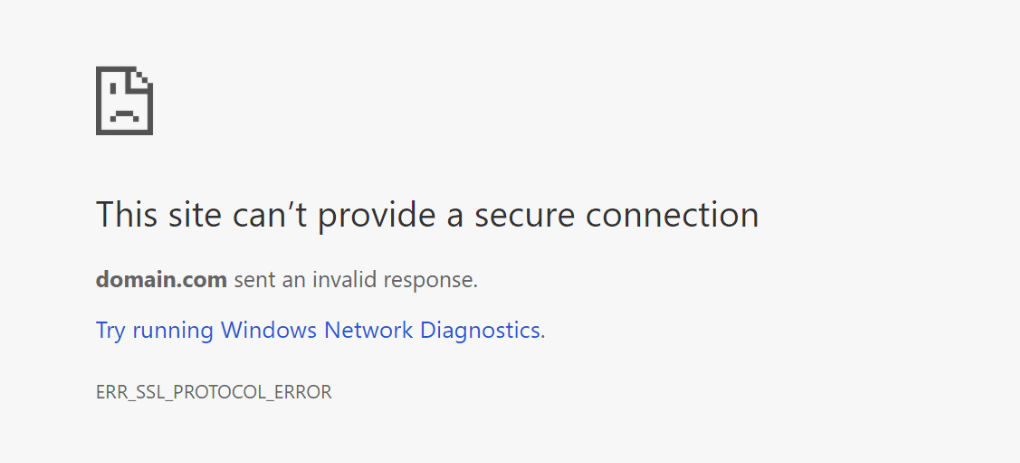
แม้ว่าข้อความแสดงข้อผิดพลาดนี้เป็นข้อความเฉพาะสำหรับ Google Chrome แต่คุณอาจพบปัญหาเดียวกันกับเบราว์เซอร์อื่นๆ ตัวอย่างเช่น Mozilla Firefox แสดงข้อความแสดงข้อผิดพลาดต่อไปนี้แทน:
อาจมีคนพยายามแอบอ้างเป็นไซต์ และคุณไม่ควรดำเนินการต่อ เว็บไซต์พิสูจน์ตัวตนผ่านใบรับรอง Firefox ไม่เชื่อถือใบรับรอง X เนื่องจากไม่รู้จักผู้ออกใบรับรอง ใบรับรองมีการลงชื่อด้วยตนเอง หรือเซิร์ฟเวอร์ไม่ได้ส่งใบรับรองระดับกลางที่ถูกต้อง
รหัสข้อผิดพลาด: SEC_ERROR-UNKNOWN_ISSUER
ปัญหาหลักของข้อผิดพลาด ERR_SSL_PROTOCOL คือเบราว์เซอร์บางตัวป้องกันไม่ให้คุณเข้าถึงไซต์ที่แสดง Firefox ให้คุณเลือกได้ว่าจะไปที่เว็บไซต์หรือไม่ แต่เบราว์เซอร์อื่นๆ เช่น Chrome และ Edge จะไม่มีตัวเลือกนั้นให้คุณ
หากข้อผิดพลาดปรากฏต่อผู้มีโอกาสเป็นผู้เข้าชม แสดงว่าเว็บไซต์ของคุณแทบไม่สามารถเข้าถึงได้ อย่างไรก็ตาม ในกรณีส่วนใหญ่ ปัญหาอยู่ที่คอมพิวเตอร์ของคุณ ไม่ใช่ตัวไซต์เองหรือใบรับรอง ซึ่งหมายความว่าข้อผิดพลาดนี้มักไม่ปรากฏต่อผู้เข้าชมทั้งหมด
วิธีแก้ไขข้อผิดพลาด ERR_SSL_PROTOCOL (4 วิธี)
ในส่วนนี้ เราจะถือว่าเว็บไซต์ของคุณมีใบรับรอง SSL จากหน่วยงานที่เชื่อถือได้ ใบรับรอง SSL นั้นง่ายต่อการรับและตั้งค่าอย่างเหลือเชื่อ (คุณยังสามารถรับได้ฟรี)
หากคุณใช้ใบรับรองที่ลงนามเอง ให้เปลี่ยนใบรับรองที่ถูกต้อง อย่างไรก็ตาม หากคุณมีใบรับรองจากแหล่งที่เชื่อถือได้และมีการตั้งค่าอย่างถูกต้อง (โฮสต์เว็บจำนวนมากจะทำเพื่อคุณ) ปัญหาน่าจะเกิดจากอุปกรณ์ที่คุณใช้อยู่
โชคดีที่การเปลี่ยนแปลงการตั้งค่าท้องถิ่นบางอย่างควรล้างข้อผิดพลาด ERR_SSL_PROTOCOL ในเวลาไม่นาน มาดูวิธีแก้ปัญหาที่เป็นไปได้สี่ข้อกัน!
วิธีที่ 1: รอให้ใบรับรองเผยแพร่
บางครั้ง คุณอาจพบข้อผิดพลาด ERR_SSL_PROTOCOL หากคุณตั้งค่าใบรับรองที่ถูกต้องและพยายามเข้าถึงไซต์ทันที ใบรับรองต้องใช้เวลาในการเผยแพร่ เช่นเดียวกับเมื่อคุณอัปเดตการตั้งค่าของโดเมน
หากคุณเพิ่งตั้งค่าใบรับรอง SSL เราขอแนะนำให้พยายามเข้าถึงเว็บไซต์จากอุปกรณ์หลายเครื่อง หากข้อผิดพลาดปรากฏขึ้นทั้งหมด คุณสามารถสันนิษฐานได้ว่าคุณกำลังจัดการกับปัญหาการแพร่กระจาย ในกรณีนั้น เพียงรอสองสามชั่วโมงเพื่อให้ใบรับรองเชื่อมโยงกับโดเมนที่คุณกำลังใช้
คุณยังสามารถตรวจสอบเพื่อดูว่าใบรับรอง SSL ของคุณทำงานโดยใช้เครื่องมือออนไลน์ เช่น การทดสอบเซิร์ฟเวอร์ SSL ของ Qualys หรือไม่ คุณสามารถทดสอบโดเมนใดก็ได้เพื่อดูว่ามีใบรับรองที่เกี่ยวข้องหรือไม่และทำงานอย่างถูกต้องหรือไม่:
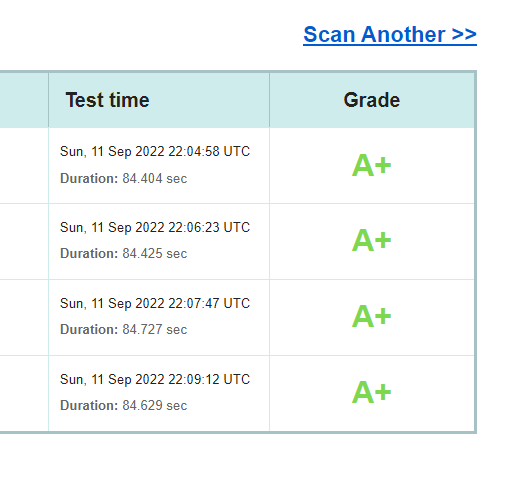
รายงาน SSL อาจใช้เวลาหลายนาทีในการสร้าง หากใบรับรองทำงานอย่างถูกต้อง คุณจะเห็นเครื่องหมายถูกสีเขียวเท่านั้น มิฉะนั้น คุณอาจต้องติดตั้งใบรับรอง SSL ใหม่หรือขอให้ผู้ให้บริการโฮสต์ดำเนินการให้คุณ
วิธีที่ 2: ตรวจสอบเวลาและวันที่ของอุปกรณ์ของคุณ
ตามการออกแบบ ใบรับรอง SSL ได้รับการออกแบบโดยมีวันหมดอายุ การหมดอายุนั้นบังคับให้คุณต้องต่ออายุใบรับรองเป็นระยะ เพื่อพิสูจน์ว่าคุณเป็นเจ้าของเว็บไซต์

เมื่อคุณเยี่ยมชมเว็บไซต์ที่มีใบรับรอง SSL เบราว์เซอร์จะตรวจสอบวันหมดอายุและเปรียบเทียบกับวันที่ในอุปกรณ์ของคุณ หากใบรับรองหมดอายุ เบราว์เซอร์จะแจ้งให้คุณทราบ
เวลาของอุปกรณ์ของคุณอาจผิดพลาดเช่นกัน หมายความว่าเบราว์เซอร์ไม่สามารถตรวจสอบความถูกต้องของใบรับรองและเริ่มแสดงข้อผิดพลาด เช่น ERR_SSL_PROTOCOL ในกรณีนั้น การแก้ไขทำได้ง่าย สิ่งที่คุณต้องทำคืออัปเดตเวลาและวันที่ของอุปกรณ์เป็นค่าที่ถูกต้อง
ระบบปฏิบัติการ (OS) ส่วนใหญ่ทำสิ่งนี้โดยอัตโนมัติเพื่อป้องกันข้อผิดพลาด บนอุปกรณ์ Windows ให้เปิดเมนู Start แล้วพิมพ์ Change time and date การตั้งค่า วันที่ & เวลา จะปรากฏขึ้น และคุณสามารถเลือกตัวเลือกที่ระบุว่า ตั้งเวลาโดยอัตโนมัติ :
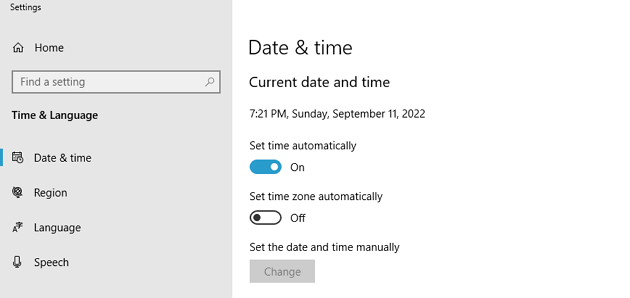
เมื่อคุณแน่ใจว่าคุณมีวันที่และเวลาที่ถูกต้องแล้ว ให้ปิดหน้าต่างการตั้งค่าแล้วลองเข้าถึงเว็บไซต์อีกครั้ง หากข้อผิดพลาดยังคงอยู่ ก็ถึงเวลาลองวิธีแก้ไขปัญหาอื่น
วิธีที่ 3: ล้างสถานะ SSL
คุณอาจคุ้นเคยกับแนวคิดของการแคชเบราว์เซอร์ ถึงกระนั้น คุณอาจไม่ทราบว่าเบราว์เซอร์แคชใบรับรอง SSL ด้วยเพื่อหลีกเลี่ยงการตรวจสอบสิทธิ์ซ้ำทุกครั้งที่คุณเยี่ยมชมเว็บไซต์เดียวกัน
"ปัญหา" ของแคช SSL คือบางครั้งอาจทำให้เกิดข้อขัดแย้งหากยังคงเก็บใบรับรองเวอร์ชันที่ล้าสมัย โชคดีที่หากนี่คือที่มาของข้อผิดพลาด ERR_SSL_PROTOCOL คุณสามารถแก้ไขได้โดยล้างสถานะ SSL (ซึ่งเราเรียกว่าแคชเฉพาะนี้)
กระบวนการนั้นแตกต่างกันไปตามระบบปฏิบัติการและเบราว์เซอร์ ใน Windows คุณสามารถล้างแถบสเลท SSL ได้โดยเปิดเมนู เริ่ม แล้วพิมพ์ใน คุณสมบัติอินเทอร์เน็ต คลิกที่ตัวเลือกที่ปรากฏขึ้นและไปที่ คุณสมบัติอินเทอร์เน็ต > เนื้อหา ตอนนี้ให้มองหาปุ่มที่ระบุว่า ล้างสถานะ SSL ที่ด้านบนของหน้าต่าง:
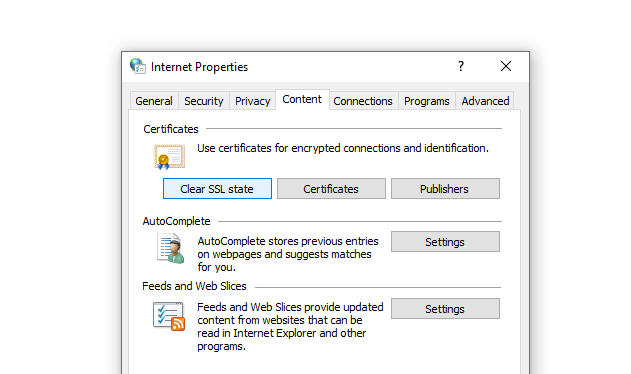
แถบสเลท SSL จะล้างออกทันที และคุณสามารถลองเข้าถึงเว็บไซต์ได้อีกครั้ง ข้อผิดพลาดควรหายไปหากปัญหาเกิดขึ้นกับใบรับรอง SSL ที่ล้าสมัย
วิธีที่ 4: ปิดใช้งานโปรแกรมป้องกันไวรัสของคุณ (ชั่วคราว)
สุดท้ายนี้ ขึ้นอยู่กับซอฟต์แวร์ป้องกันไวรัสที่คุณเลือก อาจมีไฟร์วอลล์ในตัว บางครั้ง ไฟร์วอลล์อาจทำงานหนักเกินไปเมื่อบล็อกเว็บไซต์เนื่องจากปัญหาด้านความปลอดภัย รวมถึงปัญหาเกี่ยวกับใบรับรอง SSL และการเชื่อมต่อ HTTPS
แม้ว่าโปรแกรมป้องกันไวรัสที่บล็อกการเชื่อมต่อกับใบรับรอง SSL ที่ถูกต้องนั้นหายาก แต่ก็สามารถเกิดขึ้นได้ เพื่อให้แน่ใจว่าไม่เป็นเช่นนั้น เราแนะนำให้ปิดใช้งานซอฟต์แวร์ป้องกันไวรัสและไฟร์วอลล์ของคุณชั่วคราว
กระบวนการนี้จะแตกต่างกันไปขึ้นอยู่กับซอฟต์แวร์ป้องกันไวรัสที่คุณใช้ โดยทั่วไป คุณจะพบตัวเลือกในการปิดใช้งานโปรแกรมป้องกันไวรัสทั้งหมด แต่เราแนะนำให้อ่านเอกสารประกอบของซอฟต์แวร์
เมื่อคุณปิดใช้งานซอฟต์แวร์ป้องกันไวรัสแล้ว ให้พยายามเข้าถึงเว็บไซต์ตามปกติ หากตอนนี้คุณสามารถเยี่ยมชมเว็บไซต์ได้ คุณก็จะรู้ว่าผู้กระทำความผิดคืออะไร โดยปกติ คุณจะสามารถเปิดใช้งานไฟร์วอลล์อีกครั้งได้หลังจากผ่านไประยะหนึ่ง เนื่องจากข้อผิดพลาดควรเกิดขึ้นเพียงชั่วคราว
บทสรุป
ข้อผิดพลาดของใบรับรอง SSL มักจะแก้ปัญหาได้ง่าย ตราบใดที่คุณรู้ว่าใบรับรองถูกต้องและยังไม่หมดอายุ ปัญหามักจะอยู่ที่การกำหนดค่าอุปกรณ์ของคุณ การปรับการตั้งค่าท้องถิ่นบางอย่างมักจะเพียงพอที่จะแก้ไขข้อผิดพลาด ERR_SSL_PROTOCOL
หากคุณพบข้อผิดพลาดและต้องการแก้ไขปัญหา นี่คือสิ่งที่คุณต้องทำ:
- รอให้ใบรับรองเผยแพร่
- ตรวจสอบเวลาและวันที่ของอุปกรณ์
- ล้างแถบสเลท SSL
- ปิดใช้งานโปรแกรมป้องกันไวรัสของคุณ (ชั่วคราว)
คุณมีคำถามใด ๆ เกี่ยวกับการแก้ไขข้อผิดพลาด ERR_SSL_PROTOCOL หรือไม่? พูดคุยเกี่ยวกับพวกเขาในส่วนความคิดเห็นด้านล่าง!
